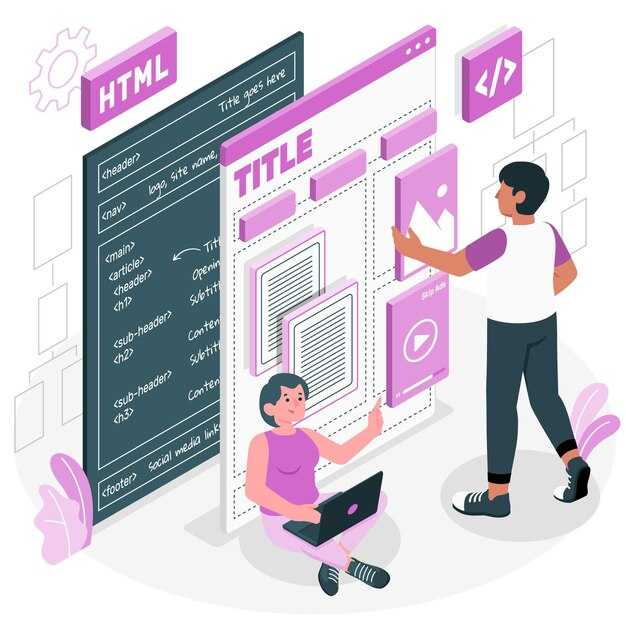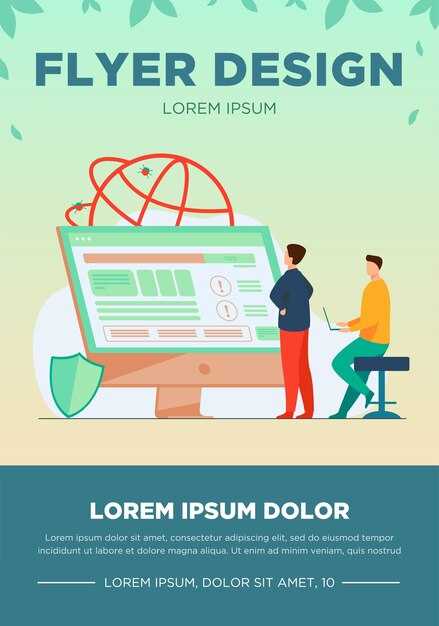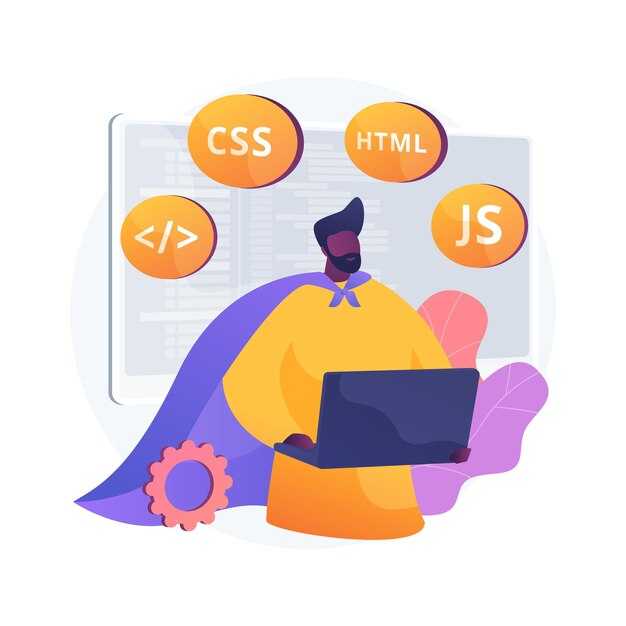Откройте Python IDLE, набрав «IDLE» в поиске на вашем компьютере, и выберите приложение. После запуска вы увидите окно с приглашением >>>, где можно вводить команды. Для создания нового файла программы нажмите File > New File или используйте сочетание клавиш Ctrl+N. Это откроет текстовый редактор, где вы сможете писать код.
Используйте встроенные функции IDLE для проверки кода. Например, если вы допустили ошибку, программа покажет её с описанием. Это помогает быстро находить и исправлять недочёты. Для отладки можно добавлять print() в разных частях программы, чтобы отслеживать значения переменных.
Ознакомьтесь с горячими клавишами для ускорения работы. Ctrl+Z отменяет последнее действие, а Ctrl+Shift+Z возвращает его. Используйте Tab для автоматического завершения команд и отступов, что особенно полезно при написании циклов и функций.
Регулярно сохраняйте изменения, чтобы избежать потери данных. Экспериментируйте с разными конструкциями языка, такими как условия, циклы и функции, чтобы лучше понять, как они работают. Python IDLE – это удобный инструмент для обучения и написания программ, который подходит как для новичков, так и для опытных разработчиков.
Настройка окружения Python IDLE
Убедитесь, что Python установлен на вашем компьютере. Для проверки откройте командную строку или терминал и введите python —version. Если версия отображается, значит, Python уже установлен. Если нет, скачайте установщик с официального сайта и следуйте инструкциям.
После установки запустите Python IDLE. На Windows найдите его через поиск в меню «Пуск», на macOS – через Spotlight. На Linux откройте терминал и введите idle3.
Настройте интерфейс под свои предпочтения. Перейдите в меню Options → Configure IDLE. Здесь можно изменить шрифт, размер текста и цветовую схему. Например, для удобства чтения выберите шрифт Consolas размером 12.
Создайте ярлык для быстрого доступа. На рабочем столе кликните правой кнопкой мыши, выберите Создать → Ярлык и укажите путь к IDLE. Это сэкономит время при частом использовании.
Проверьте настройки интерпретатора. В IDLE откройте Options → Configure IDLE → General. Убедитесь, что в разделе Startup Preferences выбрана опция Open Edit Window, чтобы сразу начинать работу с новым файлом.
Для удобства работы с кодом включите автоматическое завершение. Перейдите в Options → Configure IDLE → Extensions и активируйте AutoComplete. Это поможет быстрее писать код, подсказывая функции и переменные.
Установка Python и IDLE на ваш компьютер
Перейдите на официальный сайт Python по адресу python.org. В разделе загрузок выберите версию, подходящую для вашей операционной системы. Для большинства пользователей рекомендуется версия Python 3.x, так как она поддерживает современные функции и улучшения.
Скачайте установочный файл и запустите его. В процессе установки отметьте галочкой пункт «Add Python to PATH». Это позволит использовать Python из командной строки без дополнительных настроек. Нажмите «Install Now» для завершения установки.
После установки Python, IDLE будет автоматически доступен на вашем компьютере. Чтобы его открыть, найдите «IDLE» в меню «Пуск» на Windows или через поиск в других операционных системах. При первом запуске IDLE откроется окно интерпретатора, где можно сразу начать писать и выполнять код.
Если вы используете macOS или Linux, убедитесь, что Python установлен корректно. Для проверки откройте терминал и введите команду python3 --version. Если версия Python отображается, IDLE можно запустить командой idle3.
Для обновления Python до последней версии, повторно скачайте установочный файл с сайта и выполните установку. IDLE будет обновлен автоматически вместе с Python.
Запуск Python IDLE: первый шаг к программированию
Откройте меню «Пуск» на Windows или воспользуйтесь поиском в macOS или Linux. Введите IDLE в строке поиска и выберите приложение из результатов. Если Python установлен, IDLE появится в списке.
После запуска вы увидите окно с приглашением >>>. Это интерпретатор Python, где можно сразу вводить команды. Например, наберите print("Привет, мир!") и нажмите Enter. Программа выведет текст на экран.
Для создания нового файла перейдите в меню File и выберите New File. Откроется текстовый редактор, где можно писать код. Сохраните файл с расширением .py, например, program.py.
Чтобы запустить программу, нажмите F5 или выберите Run Module в меню Run. Результат выполнения отобразится в основном окне IDLE.
Если IDLE не запускается, проверьте, установлен ли Python на вашем компьютере. Скачайте его с официального сайта и повторите попытку.
Используйте IDLE для экспериментов с кодом. Это удобный инструмент для обучения и тестирования небольших программ.
Обзор интерфейса Python IDLE
Откройте Python IDLE, чтобы увидеть два основных окна: Shell и Editor. Shell позволяет выполнять команды в реальном времени, а Editor предназначен для написания и сохранения программ. Начните с Shell, чтобы быстро тестировать код, например, введите print("Привет, мир!") и нажмите Enter.
В верхнем меню найдите раздел File. Создайте новый файл через New File, чтобы открыть Editor. Здесь вы можете писать многострочный код, сохранять его с расширением .py и запускать через Run Module или клавишу F5. Результат выполнения отобразится в Shell.
Обратите внимание на подсветку синтаксиса: ключевые слова, строки и комментарии выделяются разными цветами, что упрощает чтение кода. Если вы допустили ошибку, IDLE покажет её в Shell с указанием строки, где она произошла.
Используйте встроенные инструменты, такие как Find и Replace, для быстрого поиска и редактирования текста. Для настройки интерфейса перейдите в Options и выберите Configure IDLE, где можно изменить шрифт, размер текста и цветовую тему.
Для отладки кода добавьте точки останова, нажав правой кнопкой мыши на строку в Editor и выбрав Set Breakpoint. Это поможет анализировать выполнение программы шаг за шагом.
Написание и запуск простых программ
Откройте Python IDLE и создайте новый файл через меню File > New File. В появившемся окне напишите первую программу. Например, введите следующий код:
print("Привет, мир!")Сохраните файл с расширением .py, например, hello.py. Для запуска программы нажмите F5 или выберите Run > Run Module в меню. В окне интерпретатора появится результат выполнения программы:
Привет, мир!Чтобы усложнить программу, добавьте переменные и простые вычисления. Например:
a = 5
b = 3
сумма = a + b
print("Сумма чисел:", сумма)После запуска вы увидите:
Сумма чисел: 8Используйте условные операторы для создания логики. Например:
число = 10
if число > 0:
print("Число положительное")
else:
print("Число отрицательное или равно нулю")Результат выполнения:
Число положительноеДля повторяющихся действий применяйте циклы. Например, выведите числа от 1 до 5:
for i in range(1, 6):
print(i)Результат:
1
2
3
4
5Практикуйтесь, создавая программы с разными функциями. Сохраняйте каждый проект в отдельный файл, чтобы упростить управление кодом. Постепенно увеличивайте сложность задач, добавляя новые элементы языка Python.
Создание первого скрипта: «Hello, World!»
Откройте Python IDLE и создайте новый файл. Для этого выберите в меню File > New File или используйте комбинацию клавиш Ctrl+N.
В новом окне введите следующий код:
print("Hello, World!")Сохраните файл с расширением .py. Например, назовите его hello_world.py. Для сохранения нажмите Ctrl+S или выберите File > Save.
Запустите скрипт, нажав F5 или выбрав Run > Run Module. В окне интерпретатора появится строка:
Hello, World!Если вы хотите добавить больше строк, просто напишите их под первой:
print("Hello, World!")
print("Это мой первый скрипт на Python!")Сохраните и запустите файл. Теперь на экране отобразятся обе строки.
Использование базовых операторов и функций
Начните с простых арифметических операторов: сложение (+), вычитание (-), умножение (*), деление (/) и возведение в степень (**). Например, print(5 + 3) выведет результат 8. Используйте скобки для управления порядком вычислений: print((2 + 3) * 4) вернет 20.
Для работы с текстом применяйте строковые операторы. Сложение строк выполняется через +: print("Привет, " + "мир!"). Умножение строки на число повторяет её: print("A" * 3) выведет «AAA».
Используйте встроенные функции для упрощения задач. Например, len() возвращает длину строки или списка: print(len("Python")) покажет 6. Функция input() позволяет получать данные от пользователя: name = input("Введите имя: ").
Для сравнения значений применяйте операторы сравнения: == (равно), != (не равно), > (больше), < (меньше), >= (больше или равно), <= (меньше или равно). Например, print(10 > 5) вернет True.
Логические операторы and, or, not помогают объединять условия. Пример: print(5 > 3 and 2 < 4) выведет True.
| Оператор | Пример | Результат |
|---|---|---|
+ |
print(7 + 3) |
10 |
* |
print("Hi" * 2) |
HiHi |
== |
print(5 == 5) |
True |
and |
print(3 > 2 and 4 < 5) |
True |
Для работы с числами используйте функции abs() (модуль числа), round() (округление) и max(), min() (максимум и минимум). Пример: print(abs(-10)) выведет 10.
Отладка кода: как находить и исправлять ошибки
Используйте встроенный отладчик Python IDLE для пошагового выполнения кода. Нажмите F5, чтобы запустить программу, затем перейдите в меню "Debug" и выберите "Debugger". Это позволит отслеживать переменные и выполнение каждой строки.
Разделяйте код на небольшие функции и тестируйте их по отдельности. Так проще изолировать проблему и проверить корректность работы каждого блока.
Используйте try-except для обработки исключений. Это предотвратит аварийное завершение программы и позволит вывести понятное сообщение об ошибке.
Проверяйте типы данных переменных с помощью функции type(). Несоответствие типов – частая причина ошибок, особенно при работе с пользовательским вводом.
Читайте сообщения об ошибках внимательно. Они содержат номер строки и описание проблемы, что значительно ускоряет поиск и исправление.
Сохраняйте предыдущие версии кода. Если изменения привели к новым ошибкам, вы сможете быстро вернуться к рабочему варианту.